Как прочитать сообщение, которое собеседник удалил в WhatsApp
Приложение WhatsApp наделено различными опциями. В нем можно не только писать сообщения, но и совершать видео и аудио звонки, отправлять фото и звуковые файлы. Любые сообщения можно удалять, причем делать это на устройствах всех участников чата. Если ваш собеседник в Ватсапе удалил сообщение, как прочитать этот текст, ведь не всегда вы успеваете это сделать сразу же. Эта статья поможет тем, кто интересуется содержанием удаленного текста.

Что делать, если собеседник в Ватсапе удалил ваше сообщение? Можно ли восстановить?
Чтение удаленных после отправки текстов, на первый взгляд кажется невозможным. На своем устройстве в чате вы увидите надпись «Данное сообщение удалено». Узнать о содержимом отправки можно через журнал уведомлений, где данные из мессенджера сохраняются в виде системных логов.
Прочитать эти данные способны сторонние специальные программы. Если вы готовы установить их на свой смартфон, то из наиболее известных приложений можете воспользоваться следующими:
- «История уведомлений».
- Notif Log notification history.
- Notification History Log.
Два последних не имеют русского интерфейса, и придется иметь хотя бы начальные знания английского. Или использовать для этого онлайн-переводчики. Однако скачать и установить их можно только на телефоны под управлением операционной системы Android. А вот на айфонах такой способ прочтения не сработает. Для начала активируйте настройки уведомлений для Ватсапа:
- Откройте раздел «Настройки», и перейдите в блок с приложениями.
- В списке выберите «WhatsApp».
- Тапните по нему, чтобы открылась его карточка.
- Слева от пункта «Включить уведомления» должна стоять галочка, если ее нет, установите.
После этого скачайте на телефон одно из предложенных приложений. Теперь в чате нажмите на надпись «Данное сообщение удалено», и оно откроется в установленной программе. Есть и особенности в работе с ними:
- Уведомления из чатов будут храниться всего несколько часов, после чего удалятся.
- Если телефон перезагружаете, то произойдет очищение всей памяти.
- Максимальный размер доступного текста из смс – всего 100 символов.
- Если было удалено фото или видео, их не прочитать, поддерживается только текстовой формат.
Как прочитать текст, если собеседник уже удалил сообщение
Каждый пользователь мессенджера знает, что тексты, которые вы отправили можно сразу же удалить. Причем в первые минуты они доступны для удаления, как в своем интерфейсе, так и на устройстве собеседника. В результате таких действий собеседник не увидит, что вы ему писали, но надпись о том, что было смс и оно удалено, останется.
Однако прочитать такой текст можно не толок через сторонние программы. Если у вас в настройках активирована функция резервного копирования, то удаленные тексты можно восстановить. Обычно опция активна по умолчанию, проверить это можно следующим образом:
- Откройте приложение «Ватсап».
- Вызовите меню, нажав на три вертикальных точки справа вверху экрана.
- Выберите пункт «Настройки».
- Откроется ваш профиль, нажмите на раздел «Чаты».
- Активируйте опцию «Резервная копия».
Если у вас включено резервное копирование, переустановите приложение. Система предложит возможность восстановить данные из облака, выберите этот вариант. У вас откроются все чаты, которые были до удаления, а удаленные сообщения можно будет прочитать.
Алгоритм удаления лишних программ в 2021 году без последствий – на Самсунг, Хуавей, Xiaomi и других телефонах
Итак, решено – свободу смартфону. Но как это сделать, чтоб наверняка, ведь далеко не всегда удаление ярлыка приложения с рабочего стола гарантирует его полую деинсталляцию в системе устройства. Кроме того, в ходе ручной чистки можно случайно выбросить нужные или подвязанные файлы и потом, вообще, хлопот не оберешься.
Удаление иконки приложения с рабочего стола не гарантирует полной очистки всех его системных файлов. Именно поэтому стоит прибегать к более эффективным методам удаления
В «Настройках»
Специально для чайников был прописан этот универсальный алгоритм пошагового удаления ПО из системы мобильного устройства.
С его помощью можно быстро, легко, а самое главное, безопасно справиться с поставленной задачей, выполняя следующие действия:
- Переход в настроечное меню и выбор раздела «Приложения и уведомления».
-
Выбор пункта «Сведения о приложениях» и тап по многоточию в правом верхнем углу.
- Переход в подменю «Показать системные процессы» и удаление неугодного ПО.
Как видите, ничего сложного, и при желании справиться с поставленной задачей сможет даже подросток. Пробуйте и вы, ведь это лучше, чем платить за эти простые действия мастеру.
С помощью CCleaner
Тот самый случай, когда оптимизатор все-таки нужен. CCleaner не только удалит невостребованное ПО, но и подчистит его «хвосты», начисто удалив все лишние файлы из системы.
Для этого нужно:
- Зайти в приложение и запустить системный анализ.
- Выбрать все нужные, а точнее ненужные программы из выделенных после анализа.
-
Кликнуть по команде «Очистить».
Перед удалением пользователю может быть предложено ознакомиться с детальной информацией о приложении. Читать ее или нет – решать только вам.
Через компьютер без рут-прав
Важно помнить, что отсутствие root-прав не является поводом для того, чтобы не избавляться от надоевшего или изначально ненужного приложения. Вместо этого можно воспользоваться ПК и утилитой для удаления встроенных приложений, вроде ADB
Для этого необходимо:
- Скачать утилиту на ПК, попутно установив мобильную версию на смартфон.
- Разблокировать гаджет и пройти синхронизацию как пара.
- Ввести в командную строку ПК комбинацию adb shell.
- Сверить работу устройств и произвести удаление софта.
На финишном этапе останется только дождаться уведомления о том, что удаление прошло успешно. То есть и здесь нет ничего сверхъестественного – все просто и понятно.
Вы даже не представляете, насколько шустрее станет мобильное устройство после чистки лишнего ПО. И не придется удалять медиафайлы, что придется еще одним приятным бонусом
Специалисты настоятельно не рекомендуют забивать память смартфона, акцентируя внимание на том, что устройство на этом фоне будет то и дело демонстрировать различные баги и сбои. Ну а если память уже забита, то можно запросто разобраться в проблеме, используя все известные сегодня способы и приемы
Gmail
Gmail обладает конфиденциальным режимом, который даёт возможность отправлять сообщения со сроком истечения. Чтобы это работало, Google держит самоуничтожающиеся сообщения на своих серверах. Это позволяет компании получить контроль над сообщениями и удалять их после установленного промежутка времени.
Если отправитель и получатель пользуются Gmail, процесс работает без проблем и сообщения в конфиденциальном режиме выглядят как обычные электронные письма. Когда приближается дата окончания срока хранения, тело текста исчезает, хотя само письмо получатель по-прежнему может найти и видеть заголовок в почтовом ящике.
Если вы пишите письмо в Gmail в браузере, нажмите на кнопку конфиденциального режима, которая выглядит как иконка замка с часами сбоку. Эта кнопка располагается внизу окна, в котором вы набираете письмо. На смартфоне или планшете нажмите на три точки в верхнем правом углу страницы нового письма, выберите команду «Конфиденциальный режим».
Когда вы отправляете сообщение, есть ряд вариантов срока годности: день, неделя, месяц, 3 месяца, 5 лет. Если вы взаимодействуете с пользователем не из Gmail, в этот момент вы решаете, отправить пин-код по электронной почте или в текстовом сообщении. При последнем варианте нужно ввести номер сотового телефона.
Прежде чем срок годности истечёт, отправитель может удалить своё сообщение в любой момент. Нужно найти письмо в папке «Отправленные» и выбрать команду «Убрать доступ», чтобы стереть тело письма или отключить ссылку на сообщение.
Способ восстановления смс в Ватсап на смартфонах Андроид
Как восстановить переписку в WhatsApp — вопрос не редкий. Надо учитывать срок удаленного чата и наличие резервной копии, сделанной собственноручно. Если таковая имеется, восстановить историю смс в Ватсап не составит труда.
Первым делом необходимо произвести удаление мессенджера.
Удалить Ватсап можно следующим путем:
- зайти в меню устройства;
- найти раздел «Диспетчер приложений»;
- напротив нужного приложения нажать на кнопку «Удалить».
После окончания процесса удаления необходимо найти файловое хранилище смартфона и зайти в архив WhatsApp/Databasess. В зависимости от версии операционной системы хранилище может находиться в различных уголках накопителя, а названия его будут отличаться. Стандартным названием менеджера является папка «Мои файлы».
Данную папку можно обнаружить как на флеш-накопителе, так и во встроенной памяти устройства. В ней должны быть 8 файлов, 7 из которых являются резервными копиями, а один — содержит базу сведений о приложении на текущий момент. Для восстановления переписки он и понадобится. Ему следует сменить имя, чтобы не потерять. Это делается следующим образом:
- выделить файл «msgstore.db.crypt8»;
- зайти в меню;
- выбрать пункт «Переименовать»;
- заменить имя, например, на «Как посмотреть смс в Ватсап».
Далее проделываем аналогичные действия с резервной копией беседы нужной даты и снова загружаем Ватсап из магазина приложений.
На следующем этапе нужно нажать на надпись «Восстановить переписку» и спустя несколько минут на экране появится кнопка «Далее», после нажатия которой откроется диалог. На этом восстановление удаленных чатов можно считать завершенным.
Как восстановить смс в Ватсап после форматирования SD-карты
После сбоя на флеш-накопителе или его форматирования восстановить переписку тоже можно. Для этого нужно:
- подсоединить телефон с картой к ПК или установить флешку в компьютер посредством кард-ридера;
- загрузить и открыть программу Hetman Partition Recovery и с ее помощью проверить флэш-накопитель;
- с помощью вышеупомянутой системы зайти в папку внешнего накопителя под названием «/sdcard/WhatsApp/Databases»;
- найти файл с чатами нужной даты;
- сменить файлу имя на «msgstore.db.crypt12»;
- удалить мессенджера со смартфона и повторно установить;
- восстановить чаты из ранее созданной пользователем папки.
Как показывает практика иногда восстановление переписки может понадобиться при смене гаджета. Тогда действия немного иные. Для перенесения чатов следует:
- скопировать папку sdcard/WhatsApp/Databases на старом смартфоне;
- вставить ее в файлы флеш-накопителя приобретенного телефона.
При загрузке Ватсап на новый гаджет дождаться предложения по воссозданию резервных копий и согласиться с ним.
Ситуация №3
“Могу ли я восстановить чат или сообщения, удаленные несколько дней назад, если я не делал резервных копий?”.
Ответ – да, это возможно. Но придётся потрудиться. В описании ситуации №1 упоминалось о ночном сохранении чатов. Такие локальные копии за семь последних дней хранятся в памяти телефона. Чтобы найти их, войдите в память устройства и найдите папку WhatsApp. Откройте её, а затем перейдите в папку “Databases”. Здесь и хранятся локальные резервные копии. Даты в файлах указывают на день создания конкретного архива. Как с помощью локальных копий восстановить данные, удаленные несколько дней назад?
Для наглядности приведем следующий пример. Сейчас 24 июня 2019 года. Вы вели важную переписку 15 июня. 21 числа этого месяца после двух часов ночи, случайно или намеренно, удаляется ценный диалог. Теперь вы хотите восстановить удаленный чат. В данном случае вам понадобится локальная копия, созданная до момента удаления переписки. Можно использовать резервную копию в названии, которой стоит дата 21 июня. Для такого восстановления сделайте следующее: 1. Сделайте переход по папкам: Внутренняя память/WhatsApp/Databases.
2. Переименуйте файл восстанавливаемой копии, в нашем примере с “msgstore-2019-06-21.1.db.crypt12” на “msgstore.db.crypt12” (названия файлов должны быть без кавычек).
3. Переустановите Ватсап.
ВНИМАНИЕ! Резервный файл в окончании названия может иметь другую цифру в отличие от приведенного примера. В таком случае при переименовании файла цифру в конце названия оставьте без изменения.. После переустановки мессенджера у вас отобразится чат, утерянный несколько дней назад
С помощью автоматически созданных локальных копий можно восстановить переписки, удаленные не более 7 дней назад. Это объясняется отсутствием локальной копии старше 7 дней
После переустановки мессенджера у вас отобразится чат, утерянный несколько дней назад. С помощью автоматически созданных локальных копий можно восстановить переписки, удаленные не более 7 дней назад. Это объясняется отсутствием локальной копии старше 7 дней.
Собеседник удалил сообщение в WhatsApp — как прочитать, восстановить?
В этом нам помогут сторонние приложения, загруженные из официального магазина Google Play. Если Вы сделали всё правильно, согласно вышеизложенному руководству, то рассматриваемые утилиты смогут записывать все полученные уведомления и хранить их столько, сколько нужно.
Если нужно просмотреть сообщения, стёртые отправителем в Вацапе, качаем одну из программ:
История… от YottaStudio – бесплатный вариант, но с рекламой. После первого запуска потребует предоставить некоторые доступы – просто нажимаем на предложенные пункты, переходим в параметры специальных возможностей Android и включаем необходимые разрешения:
Далее всё просто! Увидели в Ватсапе «Сообщение удалено» — просто нажмите на него, Вас «перебросит» в журнал с зафиксированными записями. В нём содержится перечень не только для мессенджеров, но и прочего софта. Для получения детальной информации (текста), открываем уведомление:
Notif Log — как читать удаленные сообщения в WhatsApp на Андроид с помощью этого приложения? Принцип работы идентичен, только внешний вид отличается. В первую очередь, жмём по надписи «Enable» для предоставления доступа:
После этого на экране увидите кучу ненужных подсказок на английском языке. Убираем их с помощью специальной кнопки:
Осталось лишь время от времени проверять окно утилиты на предмет появления новых уведомлений, отображения удаленных сообщений из WhatsApp.
Вот только на некоторых смартфонах наблюдается проблема с визуальным оформлением – надписи перекрывают друг друга, читать сложно.
Можете поискать самостоятельно другие аналоги перечисленных выше утилит. Все они схожи по эксплуатации, у одних меньше рекламы, у других – красивее интерфейс. Но суть – одинаковая.
И еще один важный момент — прочитать удаленное сообщение в Ватсапе от собеседника Андроид получится, а вот с просмотром фото, видео – никак. Такой вариант недоступен, ни одно ПО не справится с задачей. Уж поверьте, перепробовали разные решения. Разве только упрашивать отправителя повторно отправить медиа-контент.
Как в Ватсапе самому восстановить удаленные сообщения на Андроиде в 2022 году
Если вы случайно или по оплошности удалили важную информацию, хранившуюся до этого в чатах мессенджера WhatsApp, то не спешите расстраиваться, не попробовав какой-нибудь из приведенных ниже методов восстановления.
Восстановление переписки из резервной копии пошагово
Больше всего шансов вернуть случайно удаленные сообщения в WhatsApp есть тогда, когда это неприятное событие произошло в пределах выставленных настроек обновления сообщений. Это могут быть сутки, неделя, месяц, и если вы успеете спохватиться, заметив пропажу, то можно будет извлечь данные из резервного хранилища, куда все они временно попадают до своего окончательного и бесповоротного удаления.
Для этого:
- Удаляем мессенджер посредством длительного нажатия по его ярлыку на рабочем столе смартфона до появления виртуальной корзины или же действуя через диспетчер приложений.
- Вновь восстанавливаем WhatsApp, используя фирменный магазин встроенных покупок на вашем смартфоне.
- Разрешаем приложению доступ ко всем данным на устройстве, тем самым автоматически запуская сканирование последнего.
- Кликаем по команде «Восстановить» после того, как приложение найдет резервную копию и предложит ее восстановление.
- Дожидаемся окончания восстановления и проверяем результат.
Последний будет неудачным только лишь в том случае, если автоматически созданная резервная копия успела подвергнуться обновлению. И именно поэтому лучше не затягивать с решением подобных проблем, чтобы не сделать собственные действия необратимыми.
Если копия была, но ее удалили
Попытать удачи в восстановлении удаленных из мессенджера данных можно и после обновления автоматически созданной резервной копии. В этом случае придется воспользоваться смартфонными Проводником, для чего нужно будет выполнить следующие действия:
- Запустить Проводник.
- Перейти в папку мессенджера в нем.
- Выбрать Databases и наиболее приближенную по дате к удалению версию мессенджера, помня о том, что ее восстановление неизбежно приведет к потере более свежих данных.
- Удерживать палец на выбранной папке до тех пор, пока не появится скрытое меню, в котором нужно будет кликнуть по команде «Переименовать».
- Удалить дату, после чего в поле должен остаться только следующий текст msgstore.db.crypt12.
После сохранения всех проделанных ранее действий должно произойти восстановление резервной копии, соответствующей выбранной дате. При желании можно повторять эксперимент n-ное количество раз, главное, не забывать сохранять последние данные.
Можно ли вернуть без резервного копирования
Перечисленные выше способы сработают только в том случае, если удавалось сохранить резервные копии с удаленными данными на устройстве. А если нет?
Оказывается, и в этом случае существуют свои пути решения проблемы, которые подразумевают использование следующей пошаговой инструкции:
- Подключаем смартфон к ПК с помощью комплектного кабеля, поскольку нам понадобится вспомогательное ПО, вроде Hetman Partition Recovery.
- Выбираем автоматический режим «Передачи файлов».
- Производим запуск вспомогательной утилиты в системе ПК, которая должна распознать подключенное мобильное устройство и представить пользовательскому вниманию всю структуру его файловой системы.
- В открывшемся перечне выбираем папку WhatsApp, а затем и Databases, в которой находятся все резервные копии устройства.
- Кликаем на «Восстановить», представленной в виде значка спасательного круга и получаем искомый результат.
Если же вы вообще пренебрегали резервным копированием на устройстве, что чаще всего происходит тогда, когда память устройства является заполненной, то вам останется только попросить помощи у собеседника. И если он не удалил чат или использовал опцию резервного копирования, то вы все-таки сможете спасти удаленные ранее данные.
Можно ли прочитать сообщение, если собеседник его удалил
Бывает и такое, что ваш собеседник удаляет отправленное сообщение еще до того, как вы успели прочитать текст, так как передумал раскрывать содержимое.
Для этого вам придется скачать и запустить на своем устройстве этот софт, а также разрешить ему отправку уведомлений, получив вместе с одним из них удаленный вашим собеседником текст. Ну а после этого можно избавиться от софта, удалив его из памяти смартфона «до следующего раза».
Signal
Signal (ранее TextSecure) — это клиентское приложение для моментального обмена сообщениями. В конце 2015 года в приложение была добавлена функция звонков. Приложение разработано для безопасного общения. Удобный интерфейс, с которым легко разберётся даже новичок.
Плюсы и минусы
Безопасный обмен сообщениями.
Понятный даже новичку интерфейс.
Есть возможность провести безопасный аудиочат.
Глючит, в особенности на устройствах iOS.
Вам придется привязать аккаунт к своему телефонному номеру.
Любой человек, желающий посмотреть, что вы делаете в Интернете, сможет увидеть, что вы используете Signal. Но при этом никто не сможет читать ваши сообщения.
Безопасность
10
Быстрота
7
Возможность отправлять большие объёмы информации
8
Отсутствие платных подписок и рекламы
9
Возможность использовать несколько устройств
7
Итого
8.2
Неплохое приложение, но глючит на яблочных устройствах.
| Наименование | Описание | Цена | Рейтинг |
| Telegram | Все сообщение в мессенджере зашифрованы и имеют таймер самоуничтожения. Доставляются все сообщении быстрее, чем в других подобных программах | Бесплатно | ★★★★★ |
| Viber | Программа позволяет отправлять сообщения и звонить через интернет. Голосовые сообщения между пользователями, у которых установлен Вайбер, бесплатные. | Бесплатно | ★★★★★ |
| Популярный мессенджер, который позволяет бесплатно обмениваться сообщениями в режиме реального времени. Здесь есть поддержка голосовой и видеосвязи. | Бесплатно | ★★★★★ | |
| Line | Программа для моментального обмена сообщениями на смартфонах и компьютерах. Все базовые функции доступны бесплатно, отдельно оплачиваются покупки большей части стикеров и внутриигровых товаров. | Бесплатно | ★★★★★ |
| Skype | Программа позволяет совершать конференц-звонки с участием до 25 человек, с учётом инициатора. | Бесплатно | ★★★★★ |
| Snapchat | Фишка этого приложения в том, что все сообщения доступны на протяжении короткого времени, потом они автоматически удаляются. | Бесплатно | ★★★★★ |
| Kik | Программа обмена моментальными сообщениями при помощи мобильных устройств. Программа доступна для большинства популярных операционных систем. Позволяет обмениваться фотографиями, рисунками и другими файлами. | Бесплатно | ★★★★★ |
| Discord | Приложение с поддержкой видеоконференций, больше ориентированный на любителей компьютерных игр. | Бесплатно | ★★★★★ |
| ICQ и Yahoo Messenger | Программы для мгновенного обмена сообщениями в режиме реального времени. Могут передаваться также аудио и видеозаписи, фотографии, картинки и прочие файлы. | Бесплатно | ★★★★★ |
| Google Hangout | В этом приложении в режиме конференц-связи могут общаться одновременно до 100 человек. История переписки хранится на серверах Гугл, что позволяет синхронизировать разные устройства. | Бесплатно | ★★★★★ |
| Tox | Доступна голосовая и видеосвязь, режим конференции с несколькими участниками. Есть эмодзи и стикеры, можно отправлять фотографии, рисунки и прочие файлы. | Бесплатно | ★★★★★ |
| Signal | Клиентское приложение для моментального обмена сообщениями, есть и функция звонков. Приложение разработано для безопасного общения. Удобный интерфейс, с которым легко разберётся даже новичок. | Бесплатно | ★★★★★ |
Как видно, программ для общения много. Даже здесь рассмотрены только самые популярные приложения.
https://www.youtube.com/watch?v=WDyAJR8IZvw
Автор
Слежу за новостями на рынке мобильных услуг. Всегда в курсе последних событий
Как проверить удаленные сообщения и можно ли их вернуть
Многие пользователи уверены, что восстановить историю из облака просто. В «Ватсапе» все устроено иначе. На разных смартфонах возможность просмотреть удаленное сообщение будет зависеть не только от настроек мессенджера, но и от доступа к номеру, на который регистрировался аккаунт.
При авторизации с другой SIM программа не обнаружит доступной для скачивания облачной резервной копии. Она привязана к диску Google/iCloud, но не занимает его свободное пространство, т.е. не хранится там. Перед тем как прочитать удаленные сообщения в WhatsApp, изучите политику конфиденциальности и FAQ.
Другой особенностью WA является выборочное шифрование резервной копии чатов (локальный дубликат не кодируют). Переписка защищена стандартным паролем. Чтобы восстановить сообщения на другом устройстве и без старой SIM-карты, требуется зашифрованный крипто-ключ. Он отправляется в системную папку по пути Databases/Files. Но на Андроидах последних версий данной директории не имеется.
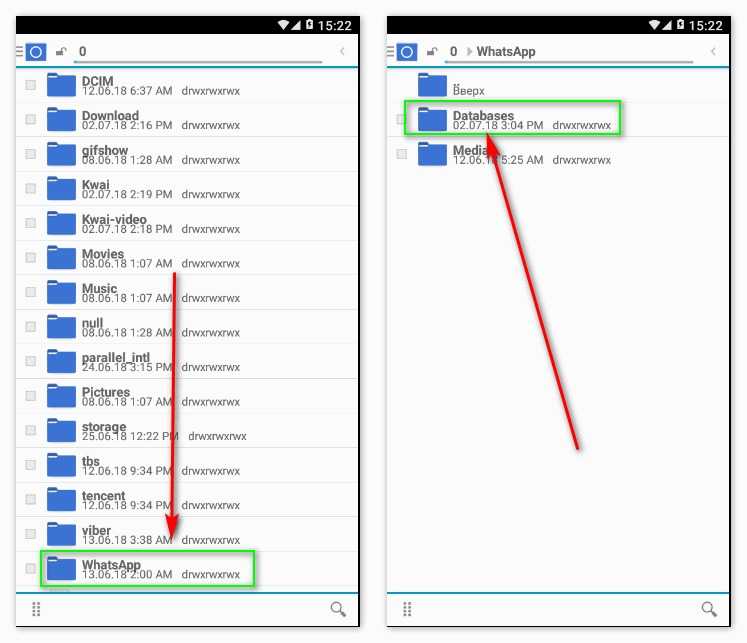
Восстановление старой резервной копии.
Таким образом, единственной возможностью прочитать историю на Android 8.0+ без привязки облачного диска становится отключение защиты. В этом случае файл с историей перекидывается со старой папки WhatsApp в новую (с паролем или без него). А восстановлением занимается встроенная опция «Ватсапа».
Предварительная настройка:
- Если увидите запись «Сообщение было удалено», подготовьте «учетку» к сбросу.
- Зайдите в настройки чатов. Нажмите «Резервное копирование».
- Укажите способ хранения (на диске/в локальном файле).
- Сохраните и проверьте изменения.
- Перекиньте медиафайлы и голосовые аудио. Они удаляются навсегда после переустановки клиента. Весь кеш найдете в директории WhatsApp/Databases/Media, если успели включить автозагрузку.
Откройте WhatsApp/Databases и найдите файл msgstore.db.crypt14. Название может различаться. Важный нюанс – формат.
Посмотрите дату, на которую сформирован документ. Если время указано в названии, удалите цифровую часть. Оставьте только буквы и версию «крипт» (на конце). Если шифровали данные, зайдите в Files и сохраните содержимое папки.
При наличии локальной или облачной резервной копии восстановление переписки доступно всегда, но с одним условием. Если аккаунту не больше 1 дня, а диск не подключен, дубликат с историей получится открыть не раньше 02:00. Это время обновления локальной копии по умолчанию.
Пока дубликат не создан, отыскать историю получится только с помощью сторонних файловых менеджеров. Они отображают расположение скрытых папок. Если чаты хранятся на устройствах собеседников, получить к ним доступ можно в любое время. Иначе при выходе из сеанса переписка исчезла бы.
После удаления чата
Перед тем как прочитать удаленные сообщения в WhatsApp, откройте архив, возможно, чат деактивирован.
Если резервное копирование ежедневное, диалог восстановится без потери остальных бесед.
Часть истории просмотреть не удастся, если сообщение удалено до передачи на сервер. Копирование чатов производится ежедневно в 02:00. Чтобы прочесть удаленные СМС на Android/iPhone, просто переустановите мессенджер, следуя подсказкам системы. WA подтянет сохраненные данные из своего архива.
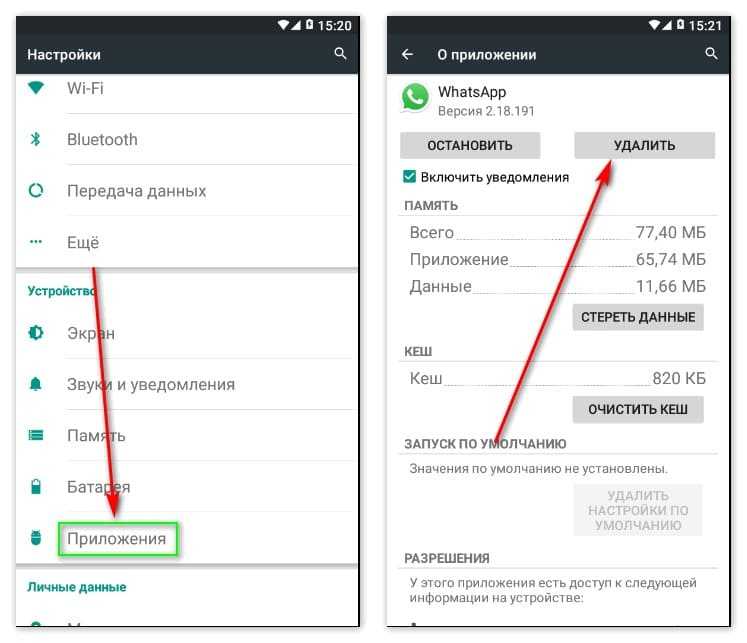
Переустановка мессенджера.
В случае когда облачный диск не используется, сохраняете локальную копию. История находится в папке Databases. Далее включаете резервное копирование в настройках WA, чтобы позже восстановить другие диалоги.
Инструкция:
- Загрузите «Ватсап» в APK на сайте разработчика.
- Удалите старую версию.
- Отключите интернет.
- Переустановите приложение.
- Откройте системную папку WA.
- Добавьте в нее msgstore.db.crypt.
- Разрешите копирование данных из найденной копии.
- После открытия диалога верните оставшиеся на диске беседы.
За определенную дату
Если потребуется найти удаленное СМС, то резервное восстановление не всегда сработает. Локальная копия хранит измененные сообщения всего 7 дней.
Просмотр удаленных фотографий и видео
Перед перезагрузкой WA пользователю следует узнать, что отправили перед удалением. Если это медиафайл или голосовое сообщение, найдете их в папке Databases.
Как посмотреть удаленные сообщения в Ватсапе на Андроид и Айфоне
Мессенджером Ватсап ежедневно пользуются более 1.5 миллионов человек по всему миру. Компания разрабатывает все новые функции, одна из которых позволяет посмотреть удаленные сообщения в ватсапе от собеседника. Это способ поможет быстро найти полезную информацию, которая ранее была утеряна. В этой статье будет представлены все способы просмотра удаленного сообщения на мобильных телефонах версии iPhone и Андроид.
Способы посмотреть удаленное сообщение
Чтобы прочитать удаленные сообщения в WhatsApp можно воспользоваться следующими способами:
- При помощи App Store или Гугл Плей. Это быстрый способ восстановления сообщений. Он эффективен, если с момента удаления прошло не более 1 недели.
- При помощи восстановления резервной копии.
- При помощи специализированной программы Recover Message
Подробнее каждый метод будет рассмотрен ниже.
Прошло менее семи дней
В течение семи дней на мобильном устройстве сохраняется автоматический дубликат чата, который можно восстановить.
Для пользователей Айфона разработана инструкция:
- Нажмите на значок Ватсап и удерживайте палец на экране телефона до появления крестика в верхнем углу.
- Нажмите на него и выберите клавишу « Удалить».
- Скачайте Ватсап заново через App Store.
- Произведите загрузку мессенджера и установку.
- Приложение сделает запрос на восстановление данных.
- Выберите клавишу « Да».
Теперь можно посмотреть удаленные сообщения в вотсапе за одну неделю.
Если ваш смартфон на Андроиде воспользуйтесь инструкцией:
- Зажмите значок Ватсап на главном меню телефона до появления корзины.
- Удалите мессенджер.
- Скачайте Ватсап заново из Гугл Плей и установите его.
- Приложение попросит ввести номер мобильного телефона и подтвердить код, который будет выслан в СМС. Выполните эти действия.
- Выберите клавишу « Восстановить».
Все удаленные сообщения от другого человека за последнюю неделю будут доступны для прочтения.
Резервное копирование
При помощи резервной копии можно посмотреть всю историю переписок из Ватсапа. На айфоне она сохраняется iCloud, а на Андроиде в Гугл Диске. Чтобы создать дубликат нужно:
- Запустить мессенджер.
- Выбрать меню настроек в правом верхнем углу.
- Нажать на клавишу « Чаты».
- Из списка выбрать « Резервная копия».
- Установить периодичность копирования, поставив галочку напротив соответствующего раздела.
- Нажать клавишу « Резервное копирование».
- Войти в созданный гугл- аккаунт.
- Удалите Ватсап, а затем скачайте его заново.
- Введите номер мобильного телефона, который привязан к созданному дубликату.
- Восстановить резервную копию.
Пользователям Айфона нужно выполнить те же действия, только в iCloud.
Recover Messages
Чтобы выполнить просмотр удаленных сообщений в вотсапе через программу Recover Messages нужно подключить мобильный телефон к компьютеру и выполнить следующий действия:
- Скачать и установить программу на компьютер.
- На смартфоне найти папку WhatsApp в меню настроек в разделе приложения.
- Из списка выбрать папку Databases.
- Откроется список резервных копий. Нужно найти файл с кодом msgstore.db.crypt и копировать его на компьютер.
- Запустить Recover Messages на ПК.
- Выбрать клавишу на экране «Select SQLite File»
- Найти файл с именем msgstore.db.crypt и выбрать его.
- Согласиться с условием пользования и дождаться окончания загрузки.
Резервная копия загрузится на компьютер, в которой можно найти всю историю переписок.
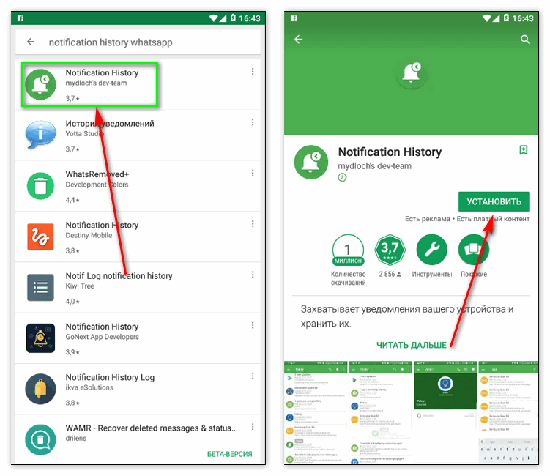
Удалить прочитанное сообщение в ватсапе у собеседника со своего телефона можно только в случае, если с момента отправки прошло не более 68 минут. Для этого просто выберите нужно выбрать сообщение и нажмите клавишу « Удалить для всех». Есть небольшая хитрость, как можно удалять СМС спустя 68 минут:

































